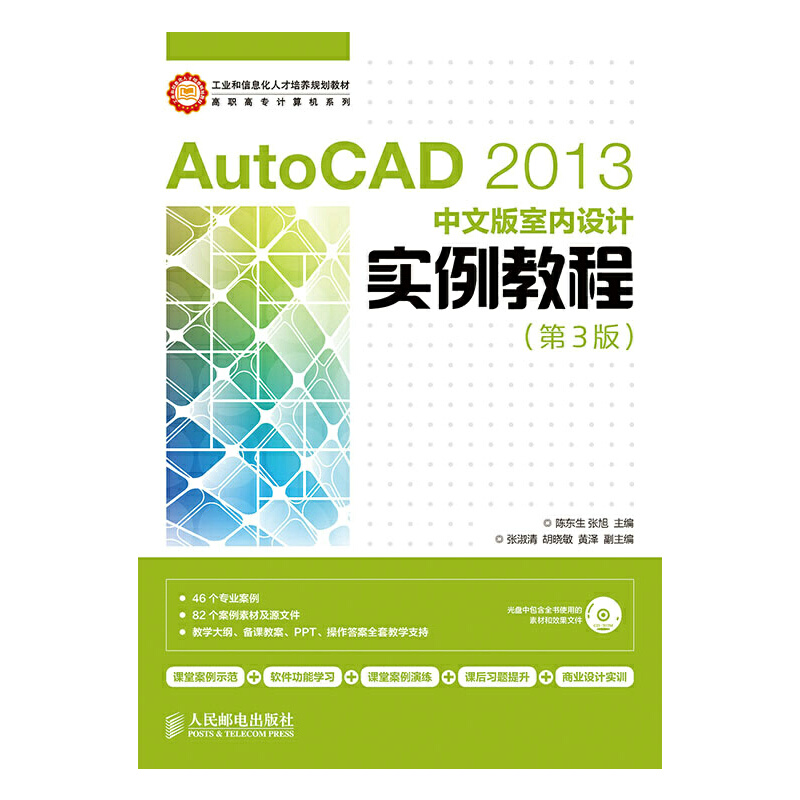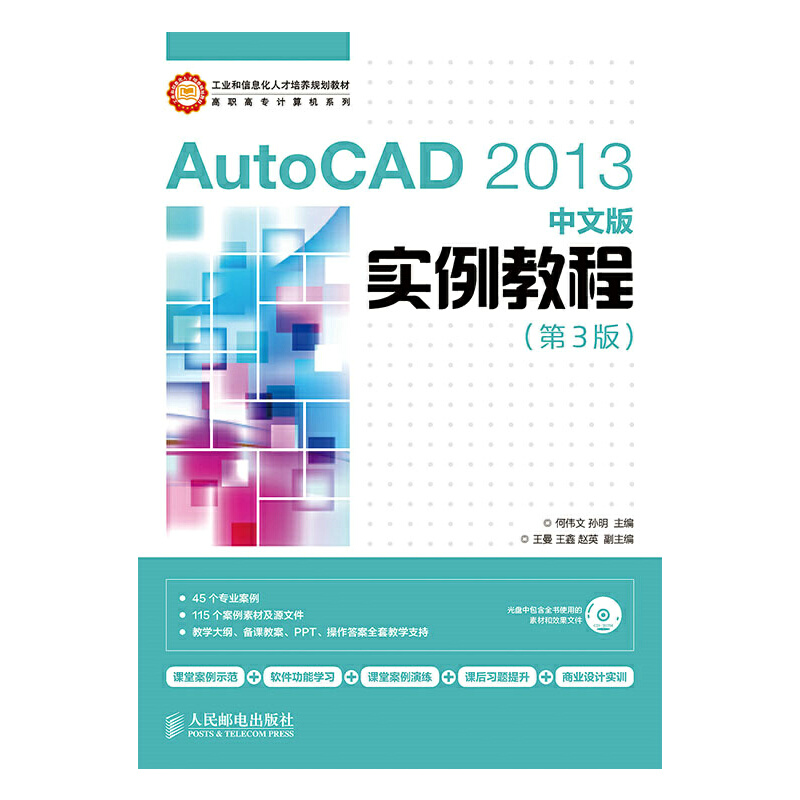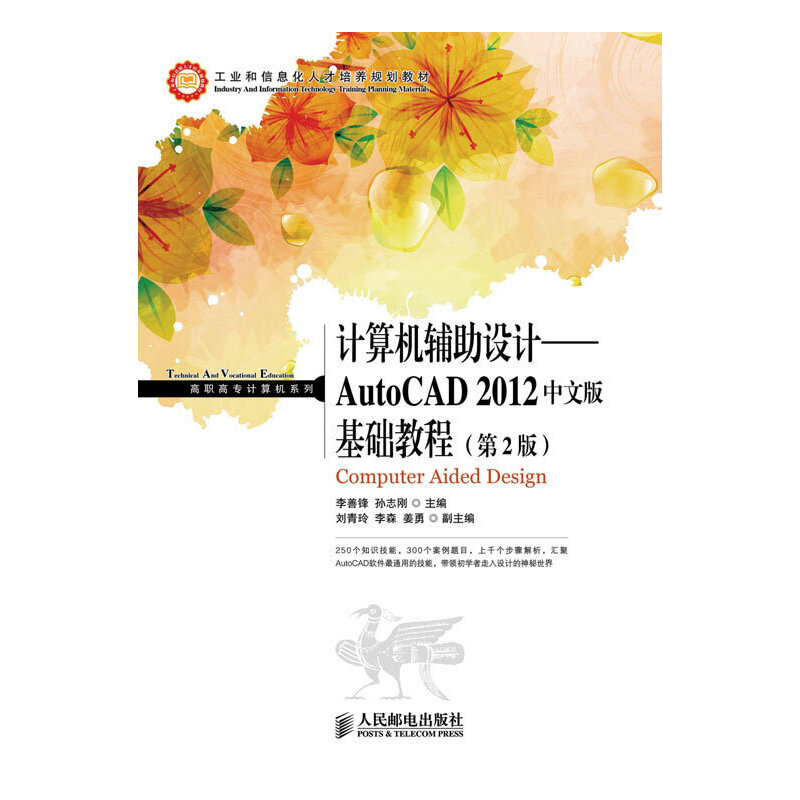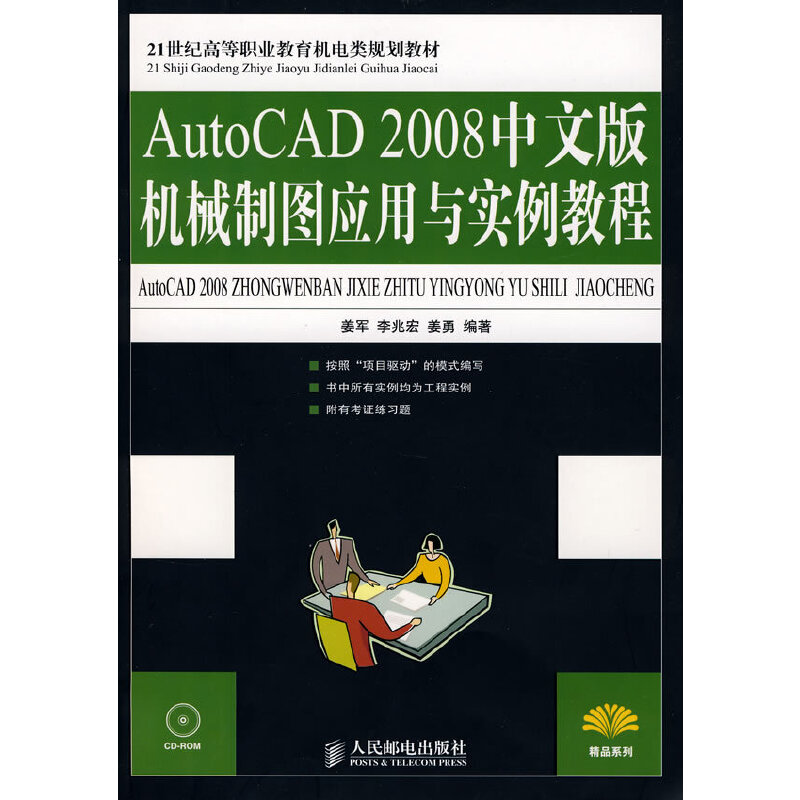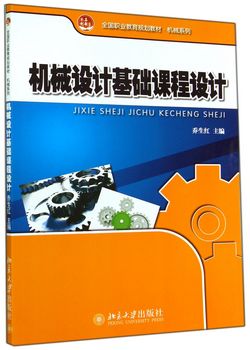《AUTO CAD2008中文版实例教程》
¥32.00定价
作者: 黄中友
出版社:人民邮电出版社
- 人民邮电出版社
- 9787115187444
- 200285
内容简介
本书系统地介绍了AutoCAD 2008的功能和操作技巧,包括入门知识、绘图设置、基本绘图操作、高级绘图操作、图形编辑操作、图块与外部参照、书写文字与应用表格、尺寸标注、三维图形基础、获取图形对象信息、图形打印与输出等内容。
本书既突出基础性学习,又重视实践性应用。内容的讲解均以课堂案例为主线,各案例都有详细的操作步骤,读者通过案例操作可以快速熟悉软件功能和绘图思路。书中的软件功能解析部分使读者能够深入学习软件功能,了解制作特色。在每章节的最后都设有课堂练习和课后习题,可以拓展读者的实际应用能力,丰富读者的软件使用技巧。
本书可作为高等职业院校数字媒体艺术类专业AutoCAD 2008课程的教材,也可供初学者自学参考。
本书既突出基础性学习,又重视实践性应用。内容的讲解均以课堂案例为主线,各案例都有详细的操作步骤,读者通过案例操作可以快速熟悉软件功能和绘图思路。书中的软件功能解析部分使读者能够深入学习软件功能,了解制作特色。在每章节的最后都设有课堂练习和课后习题,可以拓展读者的实际应用能力,丰富读者的软件使用技巧。
本书可作为高等职业院校数字媒体艺术类专业AutoCAD 2008课程的教材,也可供初学者自学参考。
目录
第1章 AutoCAD 2008入门知识 1.1 AutoCAD在工程制图中的应用 1.2 启动AutoCAD 2008中文版 1.3 AutoCAD 2008中文版的工作界面 1.3.1 标题栏 1.3.2 绘图窗口 1.3.3 菜单栏 1.3.4 快捷菜单 1.3.5 工具栏 1.3.6 命令行 1.3.7 滚动条 1.3.8 状态栏 1.3.9 图纸集管理器 1.3.10 工具选项板 1.4 启用命令的方法 1.5 使用鼠标的方法 1.6 文件的基础操作 1.6.1 新建图形文件 1.6.2 打开图形文件 1.6.3 保存图形文件 1.6.4 输入与输出图形文件 1.6.5 关闭图形文件 1.7 取消与重复命令 1.7.1 取消命令 1.7.2 重复命令 1.8 放弃与重做命令 1.8.1 放弃命令 1.8.2 重做命令 1.9 快速浏览图形 1.9.1 缩放图形 1.9.2 移动图形 1.10 使用帮助和教程 第2章 绘图设置 2.1 设置坐标系 2.1.1 世界坐标系 2.1.2 用户坐标系 2.2 设置图形单位与界限 2.2.1 设置图形单位 2.2.2 设置图形界限 2.3 设置工具栏 2.3.1 打开常用工具栏 2.3.2 自定义工具栏 2.3.3 布置工具栏 2.4 设置图层 2.4.1 创建图层 2.4.2 删除图层 2.4.3 设置图层的名称 2.4.4 设置图层的颜色、线型和线宽 2.4.5 控制图层的显示状态 2.4.6 切换当前图层 2.5 设置图形对象特性 2.5.1 设置图形对象的颜色、线型和线宽 2.5.2 修改图形对象所在的图层 2.6 设置非连续线的外观 2.6.1 设置线型的全局比例因子 2.6.2 设置当前对象缩放比例 第3章 基本绘图操作 3.1 绘制直线 3.1.1 课堂案例——表面粗糙度符号 3.1.2 启动直线命令的方法 3.1.3 绘制直线的操作过程 3.1.4 利用绝对坐标绘制直线 3.1.5 利用相对坐标绘制直线 3.2 绘制点 3.2.1 点的样式 3.2.2 绘制单点 3.2.3 绘制多点 3.2.4 绘制等分点 3.3 绘制圆和圆弧 3.3.1 课堂案例——压盖 3.3.2 绘制圆 3.3.3 课堂案例——吊钩 3.3.4 绘制圆弧 3.4 绘制矩形 3.5 绘制正多边形 3.5.1 课堂案例——六角螺母 3.5.2 正多边形工具 3.6 绘图技巧提高 3.6.1 课堂案例——联接板 3.6.2 利用正交功能绘制水平与竖直线 3.6.3 利用辅助栅格绘图 3.6.4 利用极轴追踪功能绘制直线 3.6.5 利用对象追踪功能绘制直线 3.6.6 利用对象捕捉功能绘制直线 3.6.7 利用动态输入绘制图形 3.7 课堂练习——绘制浴缸图形 3.8 课堂练习——绘制圆锥销 3.9 课后习题——绘制床头灯图形 第4章 高级绘图操作 4.1 绘制椭圆和椭圆弧 4.1.1 课堂案例——绘制吸顶灯 4.1.2 绘制椭圆 4.1.3 绘制椭圆弧 4.2 绘制圆环 4.3 绘制多线 4.3.1 课堂案例——绘制会议室墙体 4.3.2 多线的绘制 4.3.3 设置多线样式 4.3.4 编辑多线 4.4 绘制多段线 4.4.1 课堂案例——箭头图标 4.4.2 绘制多段线 4.5 绘制样条曲线 4.5.1 课堂案例——凸轮 4.5.2 绘制样条曲线 4.6 绘制剖面线 4.6.1 课堂案例——绘制工字钢剖面图 4.6.2 启用图案填充命令 4.6.3 选择剖面线的填充区域 4.6.4 选择剖面线的图案 4.6.5 设置剖面线的间距 4.6.6 设置剖面线的倾斜角度 4.7 创建面域 4.7.1 课堂案例——槽轮 4.7.2 创建面域 4.7.3 并运算操作 4.7.4 差运算操作 4.7.5 交运算操作 4.8 创建边界 4.9 课堂练习——绘制客房墙体 4.10 课堂练习——绘制椅子图形 4.11 课后习题——绘制大理石拼花 第5章 图形编辑操作 5.1 选择图形对象 5.1.1 选择图形对象的方式 5.1.2 选择全部图形对象 5.1.3 快速选择指定的图形对象 5.1.4 向选择集添加或删除图形对象 5.1.5 取消选择的图形对象 5.2 倒角操作 5.2.1 课堂案例——半圆键 5.2.2 倒棱角 5.2.3 倒圆角 5.3 复制图形对象和调整图形对象的位置 5.3.1 课堂案例——绘制会议桌椅布置图形 5.3.2 复制图形对象 5.3.3 镜像图形对象 5.3.4 偏移图形对象 5.3.5 阵列图形对象 5.3.6 移动图形对象 5.3.7 旋转图形对象 5.4 调整图形对象的形状 5.4.1 课堂案例——凸轮 5.4.2 缩放对象 5.4.3 拉伸对象 5.4.4 拉长对象 5.5 编辑图形对象 5.5.1 修剪对象 5.5.2 延伸对象 5.5.3 打断对象 5.5.4 合并对象 5.5.5 分解对象 5.5.6 删除对象 5.6 设置图形对象属性 5.6.1 修改图形对象属性 5.6.2 匹配图形对象属性 5.7 利用夹点编辑图形对象 5.7.1 利用夹点拉伸对象 5.7.2 利用夹点移动或复制对象 5.7.3 利用夹点旋转对象 5.7.4 利用夹点镜像对象 5.7.5 利用夹点缩放对象 5.8 平面视图操作 5.8.1 鸟瞰视图 5.8.2 命名视图 5.8.3 平铺视图 5.9 课堂练习——绘制棘轮 5.10 课堂练习——绘制3人沙发图形 5.11 课后习题——绘制衣柜图形 第6章 图块与外部参照 6.1 应用图块 6.1.1 课堂案例——定义和插入表面粗糙度符号图块 6.1.2 创建图块 6.1.3 插入图块 6.2 图块属性 6.2.1 课堂案例——定义带有属性的表面粗糙度符号 6.2.2 定义图块属性 6.2.3 修改图块属性 6.3 动态块 6.3.1 课堂案例——门动态块 6.3.2 动态块 6.4 外部参照 6.4.1 引用外部参照 6.4.2 更新外部参照 6.4.3 编辑外部参照 6.5 课堂练习——插入深沟球轴承图块 6.6 课堂练习——定义装饰花图块 6.7 课后习题——绘制会议室平面布置图 第7章 书写文字与应用表格 7.1 文字样式 7.1.1 创建文字样式 7.1.2 修改文字样式 7.1.3 重命名文字样式 7.1.4 选择文字样式 7.2 单行文字 7.2.1 创建单行文字 7.2.2 设置对齐方式 7.2.3 输入特殊字符 7.2.4 编辑单行文字 7.3 多行文字 7.3.1 课堂案例——填写技术要求 7.3.2 创建多行文字 7.3.3 设置文字的字体与高度 7.3.4 输入分数与公差 7.3.5 输入特殊字符 7.3.6 编辑多行文字 7.4 表格创建和编辑 7.4.1 课堂案例——书写标题栏、技术要求和明细表 7.4.2 创建表格样式 7.4.3 修改表格样式 7.4.4 创建表格 7.4.5 编辑表格 7.5 课堂练习——填写技术要求2 7.6 课堂练习——填写技术特性表 7.7 课后习题—填写圆锥齿轮轴零件图的技术要求、标题栏和明细表 第8章 尺寸标注 8.1 尺寸标注样式 8.1.1 尺寸标注的基本概念 8.1.2 创建尺寸标注样式 8.1.3 修改尺寸标注样式 8.2 标注线性尺寸 8.2.1 课堂案例——标注拨叉零件图 8.2.2 标注水平方向的尺寸 8.2.3 标注竖直方向的尺寸 8.2.4 标注倾斜方向的尺寸 8.3 标注对齐尺寸 8.4 标注半径尺寸 8.5 标注直径尺寸 8.6 标注角度尺寸 8.7 标注基线尺寸 8.8 标注连续尺寸 8.9 标注形位公差 8.10 创建圆心标注 8.11 创建引线注释 8.11.1 设置引线注释的类型 8.11.2 控制引线及箭头的外观特征 8.11.3 设置引线注释的对齐方式 8.12 快速标注 8.13 课堂练习——标注压盖零件图 8.14 课堂练习——标注皮带轮零件 8.15 课后习题——标注圆锥齿轮轴 第9章 三维图形基础 9.1 三维坐标系 9.1.1 世界坐标系 9.1.2 用户坐标系 9.1.3 新建用户坐标系 9.2 三维图形的观察方法 9.2.1 课堂案例——观察支架1的三维模型 9.2.2 视图观察 9.2.3 设置视点 9.2.4 动态观察器 9.2.5 多视口观察 9.3 绘制三维曲面 9.3.1 长方体表面 9.3.2 楔形体表面 9.3.3 棱锥与棱台表面 9.3.4 圆锥表面 9.3.5 球与半球体表面 9.3.6 绘制圆环表面 9.3.7 三维网格面 9.3.8 旋转曲面 9.3.9 平移曲面 9.3.10 直纹曲面 9.3.11 边界曲面 9.4 绘制简单的三维实体 9.4.1 课堂案例——绘制支架2的三维模型 9.4.2 长方体 9.4.3 球体 9.4.4 圆柱体 9.4.5 圆锥体 9.4.6 楔体 9.4.7 圆环体 9.4.8 通过拉伸绘制三维实体 9.4.9 通过旋转绘制三维实体 9.4.10 获取三维实体截面 9.4.11 剖切三维实体 9.5 三维图形的高级操作 9.5.1 课堂案例——带轮的三维模型 9.5.2 阵列 9.5.3 镜像 9.5.4 旋转 9.5.5 对齐 9.5.6 布尔运算 9.6 压印与抽壳 9.6.1 压印 9.6.2 抽壳 9.7 课堂练习——绘制平键图形 9.8 课堂练习——绘制标准直齿圆柱齿轮实体模型 9.9 课后习题——绘制三通管接头三维图形 第10章 获取图形对象信息 10.1 查询距离 10.2 查询面积和周长 10.3 查询体积和质量 10.4 查询深沟球轴承 10.5 查询花键 10.6 查询直齿圆柱齿轮 第11章 图形打印与输出 11.1 添加打印机 11.2 配置打印机参数 11.3 打印图形 11.3.1 选择打印机 11.3.2 选择图纸尺寸 11.3.3 设置打印区域 11.3.4 设置打印比例 11.3.5 设置打印的位置 11.3.6 设置打印的方向 11.3.7 设置着色打印 11.3.8 打印预览 11.3.9 同时打印多幅工程图 11.4 将图形输出为其他格式的文件 11.5 打印圆锥齿轮轴